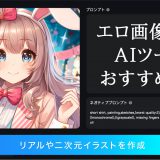ロゴはビジネスやブログをユーザーに印象付ける重要な要素です。
AIを使えばデザインの専門的な知識がなくてもロゴを作成でき、コストや時間も抑えられます。
ただし、AI生成ならではの注意点があり、ツール・アプリも多岐に渡ります。
この記事を読めば、AIでロゴを作成する方法や、無料・商用利用OKのツールなどを理解できるため、ぜひご覧ください。
目次
AIでロゴを作成する2つの方法
AIでロゴを作成する方法は、大きく以下の2つです。
- 画像生成AIの活用
- ロゴ作成AIの活用
それぞれの特徴やメリットなどを詳しく解説します。
画像生成AIの活用
画像生成AIとは、イラストや写真の作成に特化した生成AIです。
プロンプトを入力するだけで、デザインの知識がなくてもイメージしたロゴを作成できます。
ロゴ生成AIよりも具体的なイメージを伝えやすく、他とは被らないロゴを作成できます。
しかし、ロゴのフォーマットは用意されておらず、明確なイメージを伝える必要があります。
全くの初心者には、AIに対して的確な命令を出すことが難しいです。
少し難易度は高いですが、ゼロイチで他にはないロゴを作成したい方におすすめです。
ロゴ生成AIの活用
ロゴ生成AIとは、ロゴの作成に特化したAIです。
画像生成AIとは異なり、テンプレートが用意されているのが特徴です。
ブランドコンセプトなどのキーワードを入力してテンプレートを選択するだけでロゴが完成します。
プロンプトなどの専門的な知識も不要です。
ただ、画像生成AIのように独自性のあるロゴ作成には向いていません。
デザインの制約がある点に留意してください。
手軽、かつ短時間でロゴを作成したい方におすすめです。
AIでロゴ作成を行う4つのメリット
AIを使ったロゴ作成には、自作もしくは外注にはない様々なメリットがあります。
- デザインの知識がなくてもロゴを作成できる
- コストを抑えてロゴを作成できる
- 短時間でロゴを作成できる
- 豊富なアイデアや流行を踏まえたロゴを作成できる
各メリットを詳しく解説します。
デザインの知識がなくてもロゴを作成できる
AIの活用によって、デザインの専門的な知識がなくてもプロレベルのロゴを作成できます。
一からデザインを学ぶ必要はなく、プロへの外注も不要です。
さらに習得したAIの知識やスキルは、ロゴだけでなく文章や画像、動画生成などにも役立ちます。
デザインを学ぶ時間をAI関連のスキルアップに充てれば、よりビジネスの生産性が向上するでしょう。
コストを抑えてロゴを作成できる
コストを抑えてロゴ作成ができる点もAIを使う魅力です。
ロゴ作成をデザイン会社に依頼すると、相場は5〜10万円、もしくはそれ以上のコストがかかります。
一方で、AIでロゴ作成をすれば、AIツールの料金のみで高品質なロゴを作成できます。
中には無料で商用利用できるツールもあるので、ビジネスを始めるにあたって初期費用を抑えたい方にピッタリです。
短時間でロゴを作成できる
短時間でロゴ作成ができることもAIのメリットです。
ロゴ作成を外注すると、通常は納品まで2週間から1ヶ月程度要します。
発注者のレスポンスが遅いと、さらに時間がかかるケースもあるでしょう。
しかし、AIによるロゴ作成なら、1日もしくは数時間でロゴが完成します。
量産も簡単で、複数パターンを作成して最もイメージに合うロゴを選ぶことも可能です。
豊富なアイデアや流行を踏まえたロゴを作成できる
ロゴ作成を人間に外注すると、1人分もしくは1企業分の知識・経験の中からデザインが考案されます。
一方、AIなら、無数のアイデア・パターンの中からロゴを作成します。
学習データを含むAIなら最新トレンドも反映されるので、より広い視点からロゴを選定できるでしょう。
AIでロゴ作成を行う2つのデメリット・注意点
ただし、AIによるロゴ作成にはいくつかのデメリットもあります。
- 著作権・商標権の侵害のリスクが生じる
- 必ずしもイメージしたデザインが生成されるとは限らない
ここでは、2つのデメリット・注意点を詳しく解説します。
著作権・商標権の侵害のリスクが生じる
AIによるロゴ作成には、著作権・商標権を侵害するリスクを孕んでいます。
AIは既存のロゴを学習して、新たなロゴを生成するためです。
- 著作権:創作したもの(著作物)の無断利用等をされない権利
- 商標権:文字・図形などのマーク(商標)の無断利用等をされない権利
生成したロゴが既存の著作物との類似性・依拠性があると認められてしまうと、著作権侵害になり得ます。
また、既に商標登録されたロゴに著しく似ているロゴを使うと、商標権違反となる可能性もあります。
生成AIでロゴを作成した際は、必ず既存のロゴで似たものがないかを確認しましょう。
必ずしもイメージしたデザインが作成されるとは限らない
AIによるロゴ作成は、必ずしも一発でイメージしたデザインを作成できるわけではありません。
画像生成AIでロゴ作成を行う場合、的確にプロンプトを入力しないとイメージとは異なるデザインが生成されてしまいます。
また、ロゴ作成AIは既存のテンプレートを使うので、デザインに制限が生じます。
明確なデザインのイメージがあるにもかかわらず、AIで再現できない場合には、人に外注する選択肢も検討しましょう。
AIを使ったロゴ作成の流れ
AIを使ってロゴ作成を行う大まかな流れは以下の通りです。
- ロゴのイメージの確立
- キーワード・必要事項の入力
- ロゴの生成
- ロゴの選択・カスタマイズ
- ロゴのダウンロード
ロゴ作成の詳細は、利用するツール・アプリによっても異なります。
あくまでも大きな流れとして捉えてください。
1. ロゴのイメージの確立
最初にロゴのイメージを確立します。
ロゴのイメージが曖昧だと、AIへの指示やテンプレートの選択ができないためです。
ブランドコンセプトやターゲットなどを踏まえて「どんなロゴを作りたいか」を明確にしましょう。
2. キーワード・必要事項の入力
ロゴのイメージを確立したら、AIツールでビジネス名やキーワードの入力、テンプレートの選択を行います。
何度でもやり直しができるため、まずはシンプル、かつロゴのイメージが明確に伝わる指示を出しましょう。
3. ロゴの生成
入力した情報をもとに、AIがロゴを作成します。
数秒、長くても数分で生成が完了します。
4. ロゴの選択・カスタマイズ
気に入ったロゴが生成されたら選択、なければ再度作成をしましょう。
そして、選択したロゴの配色や図形、フォントなどをカスタマイズします。
カスタマイズできる範囲はツールによって異なるので、事前に確認しておきます。
5. ロゴのダウンロード
ロゴを完成させたらダウンロードします。
ファイルの形式はツールによっても異なりますが、PNGやJPGなどから選べます。
ロゴ作成は無料のツールが多いですが、ダウンロードや商用利用には料金がかかることも多いです。
事前にプランや商用利用の条件を確認しましょう。
AIロゴ作成ツールの5つの選び方
ロゴ作成できるAIツールは多岐にわたります。
その中で自分に合ったツールを選ぶためにも、以下の点に着目しましょう。
- カスタマイズ性
- コスト
- 商用利用の可否
- 日本語対応の有無
- サポート体制
各要素を詳しく解説します。
カスタマイズ性
ロゴ生成AIは通常作成されたロゴの色やフォント、図形などを編集できます。
ただ、編集できる内容はツールによって異なります。
事前に編集できる内容や範囲を確認して、不自由なく使えるか判断してください。
コスト
料金形態は着目すべきポイントです。
ロゴ作成ができるAIツールの多くは、機能が制限された無料版と、幅広い機能を使える有料版があります。
基本的に無料版でもロゴ作成まではできますが、ダウンロードや商用利用を行う場合は有料プランへの加入を求められることが多いです。
中には完全に無料のツールもあるので、各サービスの無料で使える範囲や有料プランの料金を確認しましょう。
商用利用の可否
商用利用とは「営利目的のビジネスで利用すること」です。
中には商用利用が禁止されているロゴ作成ツールもあります。
商用利用すると規約違反に該当してしまうため要注意です。
また、無料でロゴ作成ができても、商用利用には有料プランへ要加入というツールもあります。
そのため「商用利用はできるか」や「商用利用できる料金プランはどれか」を確認しましょう。
日本語対応の有無
ロゴ作成ツールが日本語対応しているかは確認必須です。
ツールが日本語対応していないと、英語で指示を出さなければなりません。
そして、日本語のビジネス名の場合は、そもそもロゴ作成ができないので要注意です。
サポート体制
ヘルプやお問い合わせ機能といったサポート体制が整っているかも確認しましょう。
お問い合わせ機能については、自分が想定する方法で連絡できるかが重要です。
サポート体制が整っていないと、トラブル時や不明点が生じた際に自身で解決しなければなりません。
おすすめのAIロゴ作成ツール・アプリ9選
ここでは、おすすめのAIロゴ作成ツールを9つ紹介します。
- Canva(キャンバ)
- Wix(ウィックス)
- DesignEvo(デザインエボ)
- Hatchful(ハッチフル)
- Renderforest(レンダーフォレスト)
- Looka(ルックア)
- Brandmark(ブランドマーク)
- Midjourney(ミッドジャーニー)
- Logo Diffusion(ロゴディフュージョン)
料金や商用利用の可否などを一目で把握できる表も載せているので、ぜひ参考にしてください。
Canva(キャンバ)
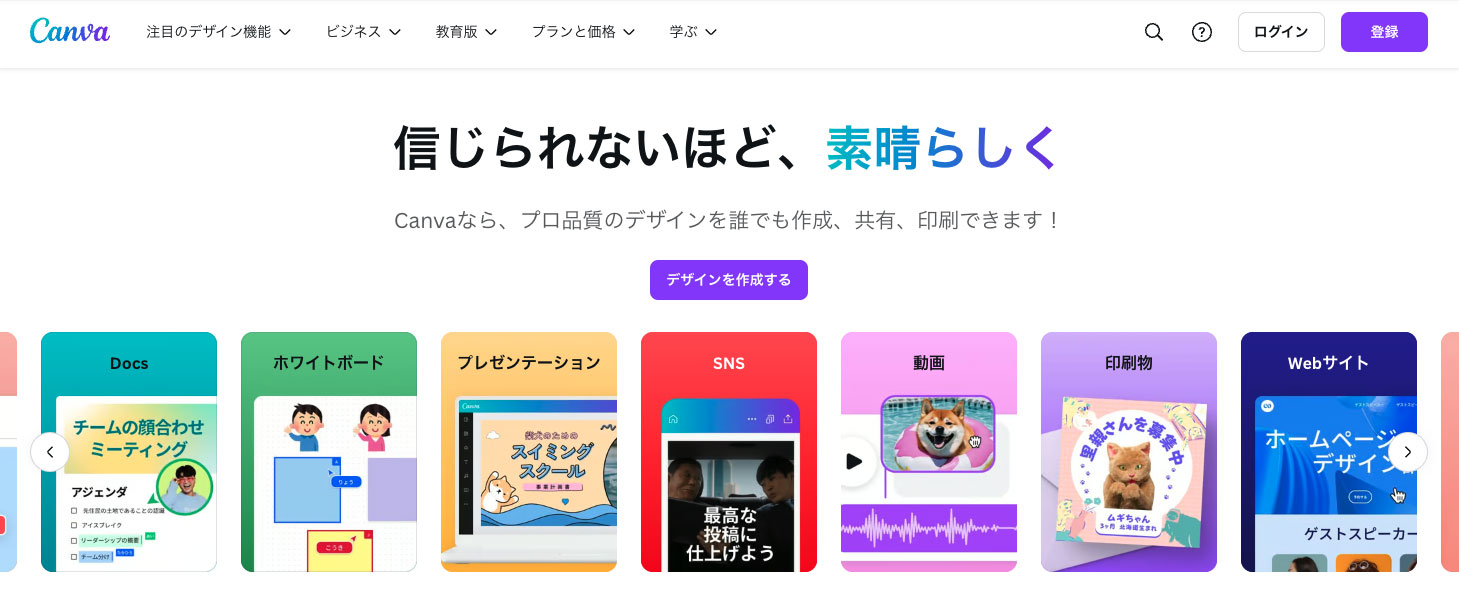
「Canva」は無料で使えるロゴ作成ツールです。
数千を超える無料テンプレートや1億点以上のアイコン・素材からロゴ作成が可能です。
スマホやタブレットでも使えるので、外出先でもロゴ作成や編集ができます。
そして、無料プランで商用利用ができる点が魅力です。
作成したロゴはいつでも編集できるため、ビジネス用のロゴを無料で作成・編集したい方におすすめです。
| 料金 | 無料プランあり Canvaプロ:1,180円/月額 Canvaチーム:900円/月額 |
|---|---|
| 商用利用 | 〇 |
| カスタマイズ | フォント 背景の色 図形 ステッカー フレーム |
| ファイル形式 | JPG/PNG/SVG/PDF |
| 日本語対応 | 〇 |
Wix(ウィックス)
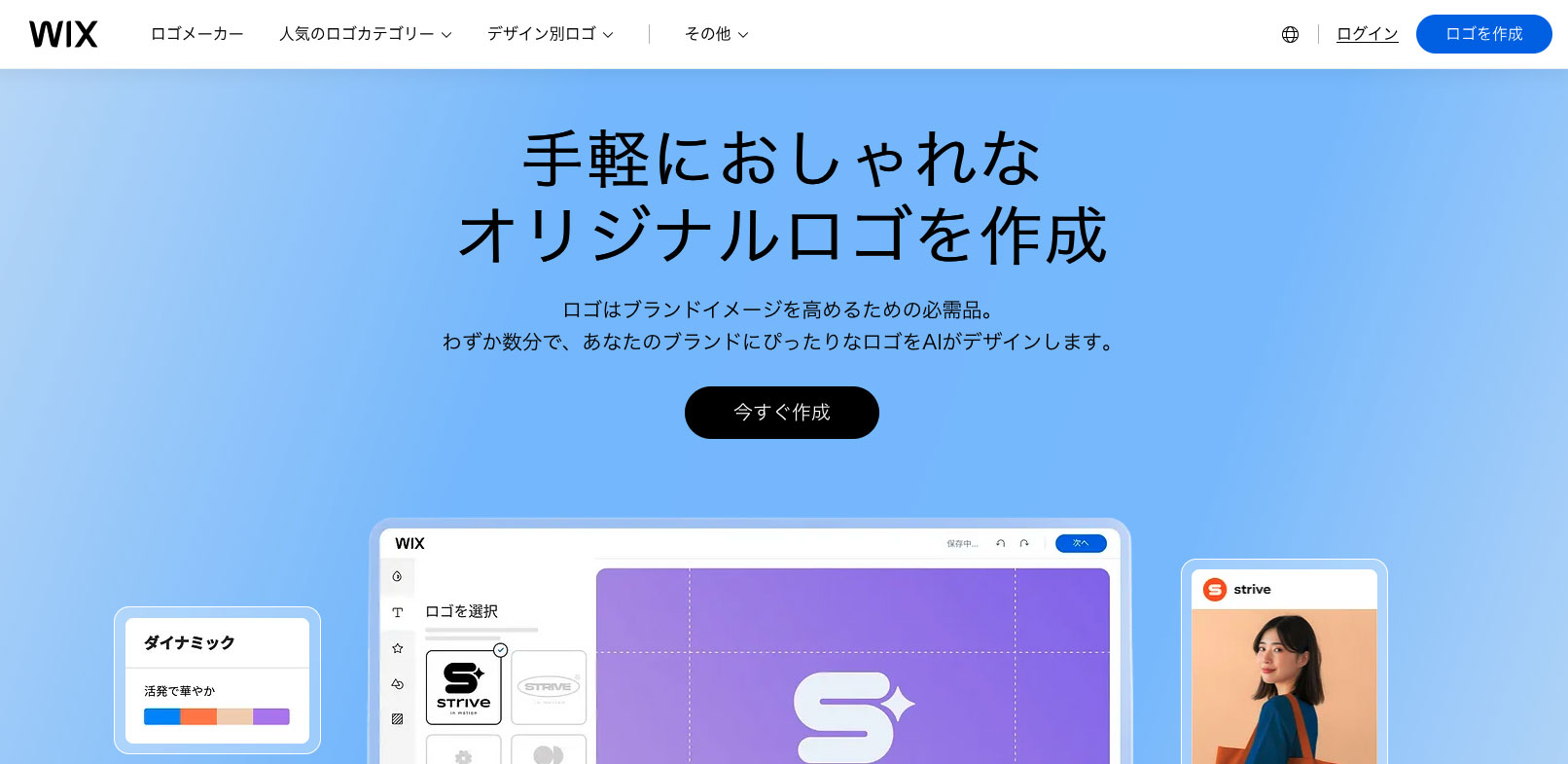
「Wix」では、ビジネス名・業種の入力とデザインスタイルの選択のみでロゴ作成が実現します。
ロゴのみプラン「アドバンス」なら、商品プリントなどにも適した、サイズ変更可能なロゴファイルをダウンロードできます。
Web関連だけでなく、看板や名刺、商品に利用したい方にも最適です。
ロゴ作成自体は無料でできるので、一度使い勝手を確認してみてはいかがでしょうか。
| 料金 | ロゴのみプランベーシック:2,100円 ロゴのみプランアドバンス:5,100円 ※ロゴ作成無料 |
|---|---|
| 商用利用 | 〇(有料) |
| カスタマイズ | フォント カラー 図形 アイコン |
| ファイル形式 | PNG/SVG |
| 日本語対応 | 〇 |
DesignEvo(デザインエボ)
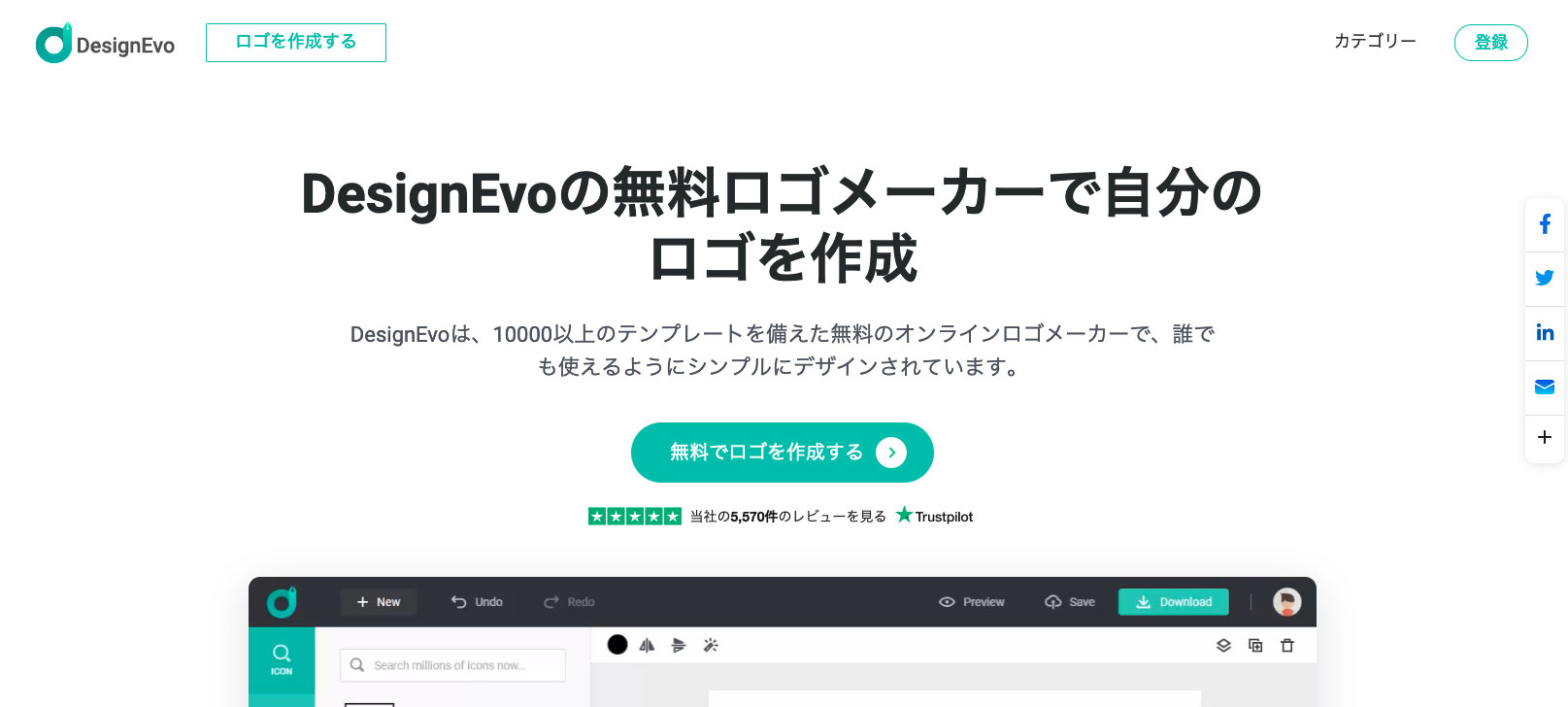
「DesignEvo」は10,000種類以上のテンプレートや無料アイコン、100以上のフォントなどを用いてロゴ作成ができるツールです。
会員登録なしでも生成可能なので「試しにAIでロゴを作ってみたい」と考える方にピッタリです。<
作成方法はテンプレートを使う方法と、一からアイコンや文字、配色などをしていく方法があります。
月額制ではなく買い切りのため、サブスク制のサービスに抵抗がある方でも安心でしょう。
| 料金 | ベーシック:$49.99 プラス:$99.99 ※ロゴ作成無料 |
|---|---|
| 商用利用 | 〇(有料) |
| カスタマイズ | アイコン フォント 図形 カラー |
| ファイル形式 | JPG/PNG/SVG/PDF |
| 日本語対応 | 〇 |
Hatchful(ハッチフル)
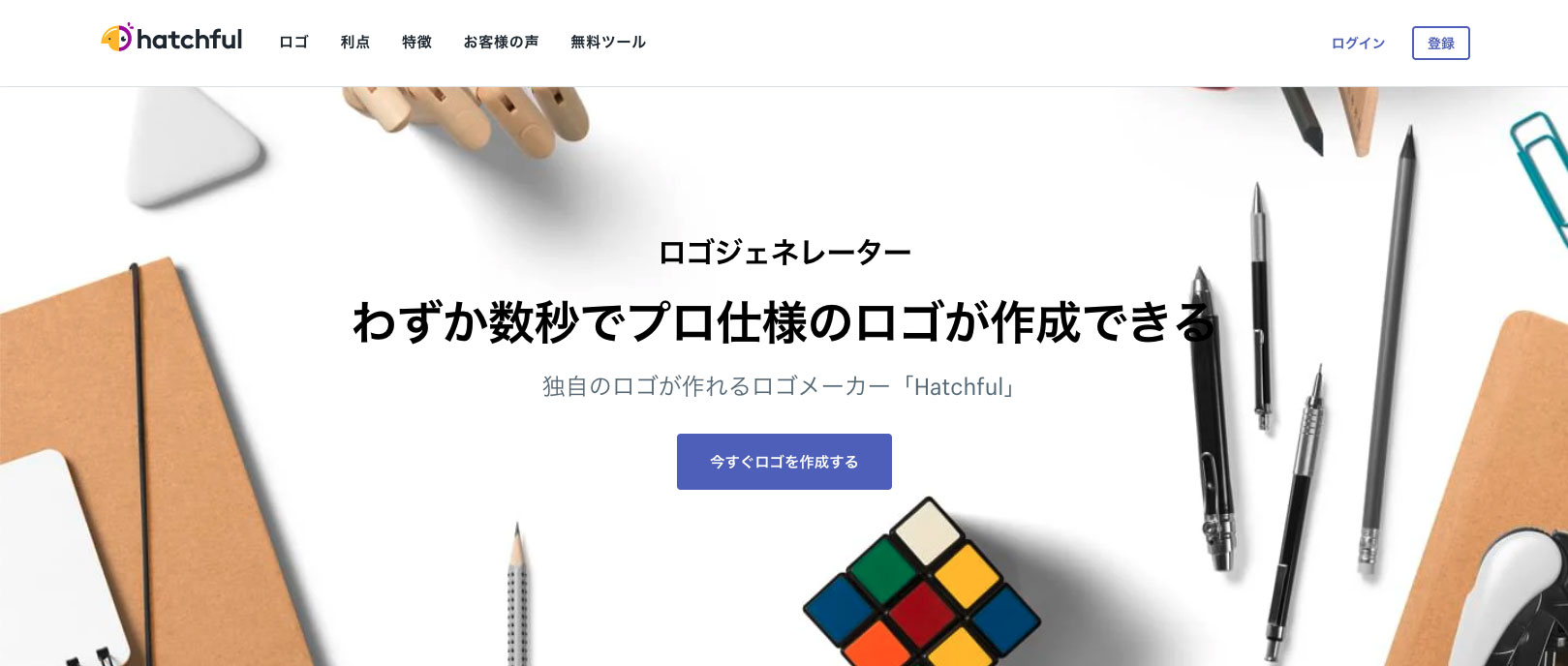
「Hatchful」は完全無料で提供されているロゴメーカーです。
商用利用OKで、費用を抑えてビジネス用のロゴを作りたい方に最適です。
また、ロゴの作成方法が非常にシンプルな点も魅力です。
業界・デザインのスタイル・ビジネス名・使用方法の入力を行うだけで候補となるロゴを複数提案してもらえます。
| 料金 | 無料 |
|---|---|
| 商用利用 | 〇 |
| カスタマイズ | 豊富なテンプレート アイコン フォント カラー |
| ファイル形式 | PNG |
| 日本語対応 | 〇 |
Renderforest(レンダーフォレスト)
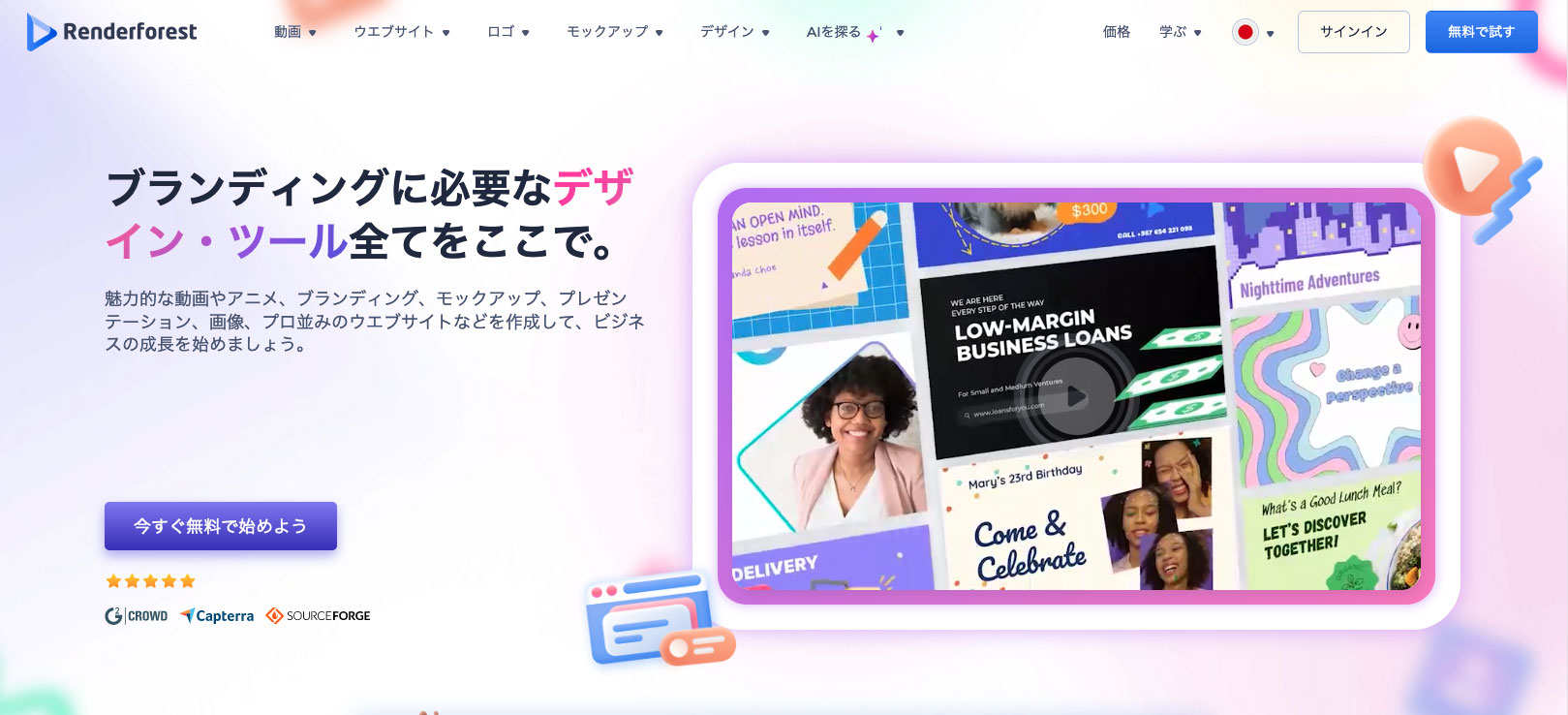
「Renderforest」はビジネス名の入力だけでロゴを生成できるツールです。
キーワードの入力やスタイルの選択を行うと、よりイメージに近付けられます。
プランはサブスク制の他に、単品購入もあります。
ロゴ作成時に1回だけ使いたい方に理想的です。
| 料金 | ライト:1,599円/月額 プロ:2,999円/月額 ビジネス:3,999円/月額 ※ロゴ作成無料 |
|---|---|
| 商用利用 | 可(有料) |
| カスタマイズ | 図形 配色 レイアウト 背景 |
| ファイル形式 | JPG/PNG/SVG |
| 日本語対応 | 〇 |
Looka(ルックア)
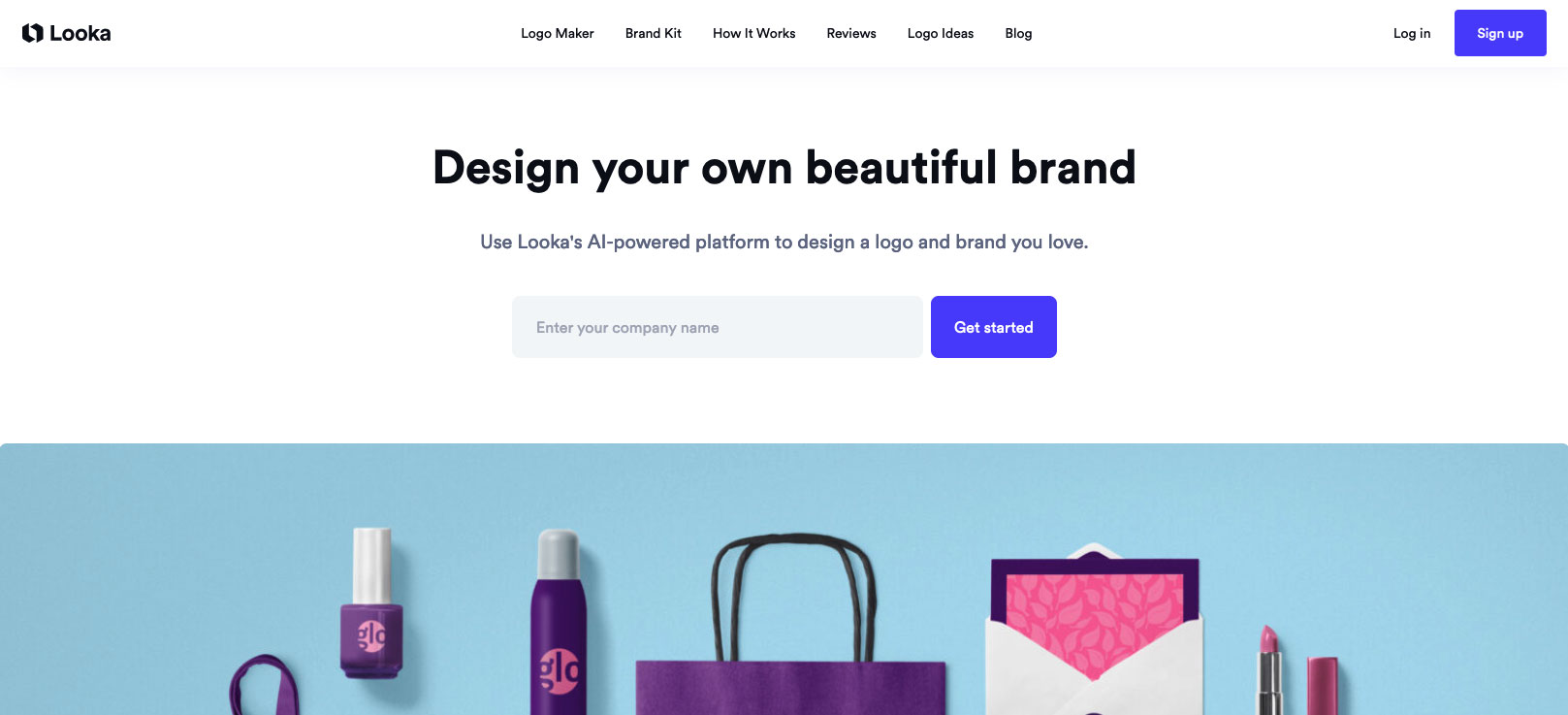
「Looka」では、ビジネス名・業種・好みのロゴデザイン・カラーを入力すると雰囲気の異なる複数の候補が生成されます。
多様な選択肢を比較しつつ、イメージに合ったロゴを選択できるのが特徴です。
プランによっては一度作成したロゴを変更できるので、流行に合わせて少しずつロゴに変化をつけたい方にもおすすめです。
ただし、日本語対応しておらず、英語ロゴしか作られない点に要注意です。
| 料金 | Basic Logo Package:$20 Premium Logo Package:$65 Brand Kit Subscription:$96/年額 Brand Kit Web Subscription:$129/年額 ※ロゴ作成無料 |
|---|---|
| 商用利用 | 〇(有料) |
| カスタマイズ | レイアウト カラー フォント |
| ファイル形式 | PNG/JPG/SVG/EPS |
| 日本語対応 | × |
Brandmark(ブランドマーク)
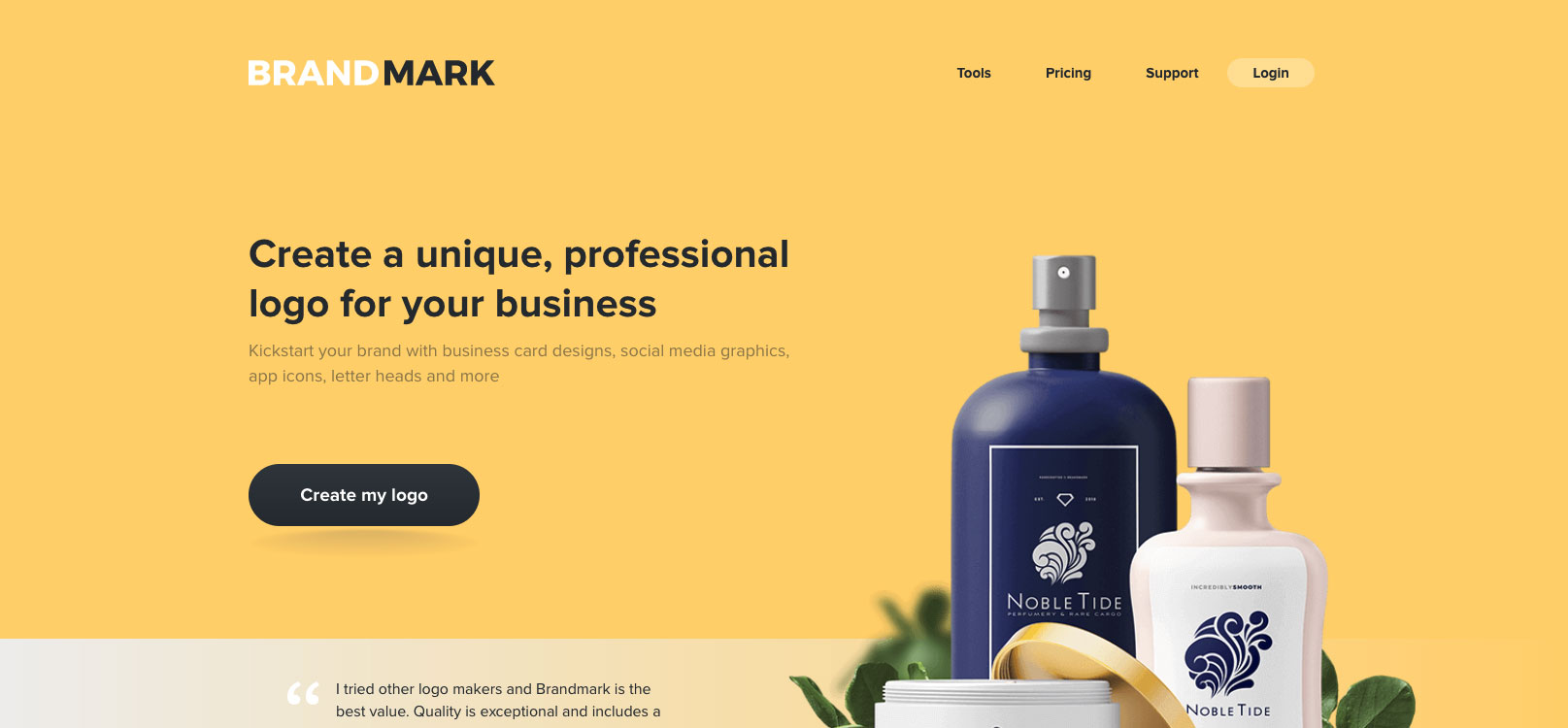
「Brandmark」では、ブランド名とキーワード、カラースタイルの入力だけでいくつかの候補が生成されます。
テンプレートの選択がなく、多彩なカスタマイズ素材でロゴ作成ができるので、独自性のあるロゴを作れるでしょう。
プランは買い切りとなっており、DESIGNER($65)以上のプランならロゴの変更・更新も可能です。
日本語未対応なので、ビジネス名が英語の方向けのツールとなります。
| 料金 | BASIC:$25 DESIGNER:$65 ENTERPRISE:$175 ※ロゴ作成無料 |
|---|---|
| 商用利用 | 〇(有料) |
| カスタマイズ | 図形 背景 レイアウト カラー フォント |
| ファイル形式 | PNG/SVG/EPS/PDF |
| 日本語対応 | × |
Midjourney(ミッドジャーニー)
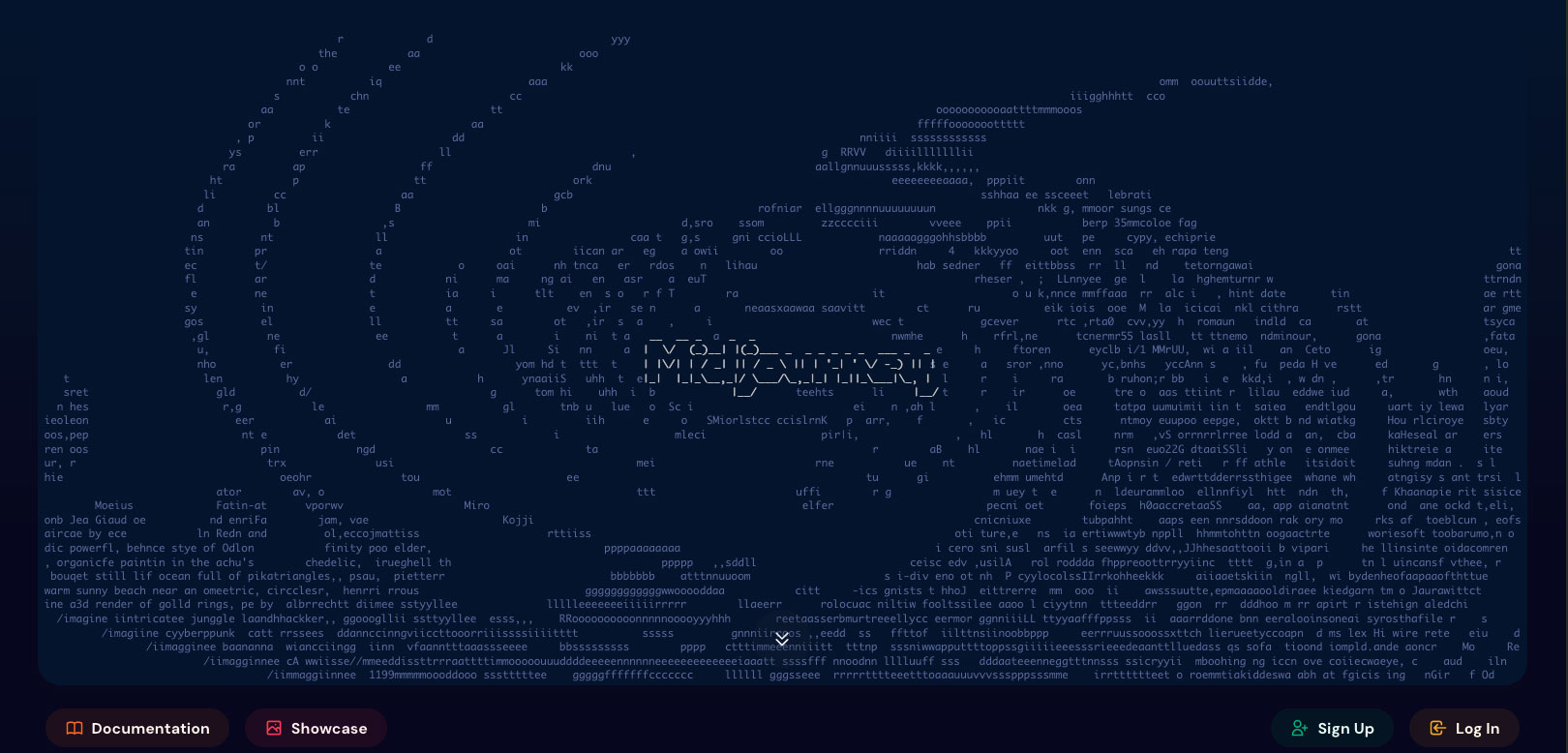
「Midjourney」は、テキストチャットツールで指示を送る画像生成AIです。
テンプレートや素材は存在せず、チャット形式によるプロンプトの入力でオリジナリティの高いロゴを作成できます。
無料プランは休止中で、月額$8〜で利用できます。
最も安いBasicプランでも月間200回まで、Standardプランになると回数無制限で画像を生成可能です。
いずれのプランも商用利用可能で、画像生成AIを使ってロゴ作成をしたい人におすすめです。
ただし、日本語対応しておらず、日本語のロゴを作りたい場合には不向きとなります。
| 料金 | Basic:$10/月額 Standard:$30/月額 Pro:$60/月額 Mega:$120/月額 |
|---|---|
| 商用利用 | 〇(有料) |
| カスタマイズ | バリエーション変化 ズームアウト 構図変更 |
| ファイル形式 | JPEG/PNG/SVG |
| 日本語対応 | × |
Logo Diffusion(ロゴディフュージョン)
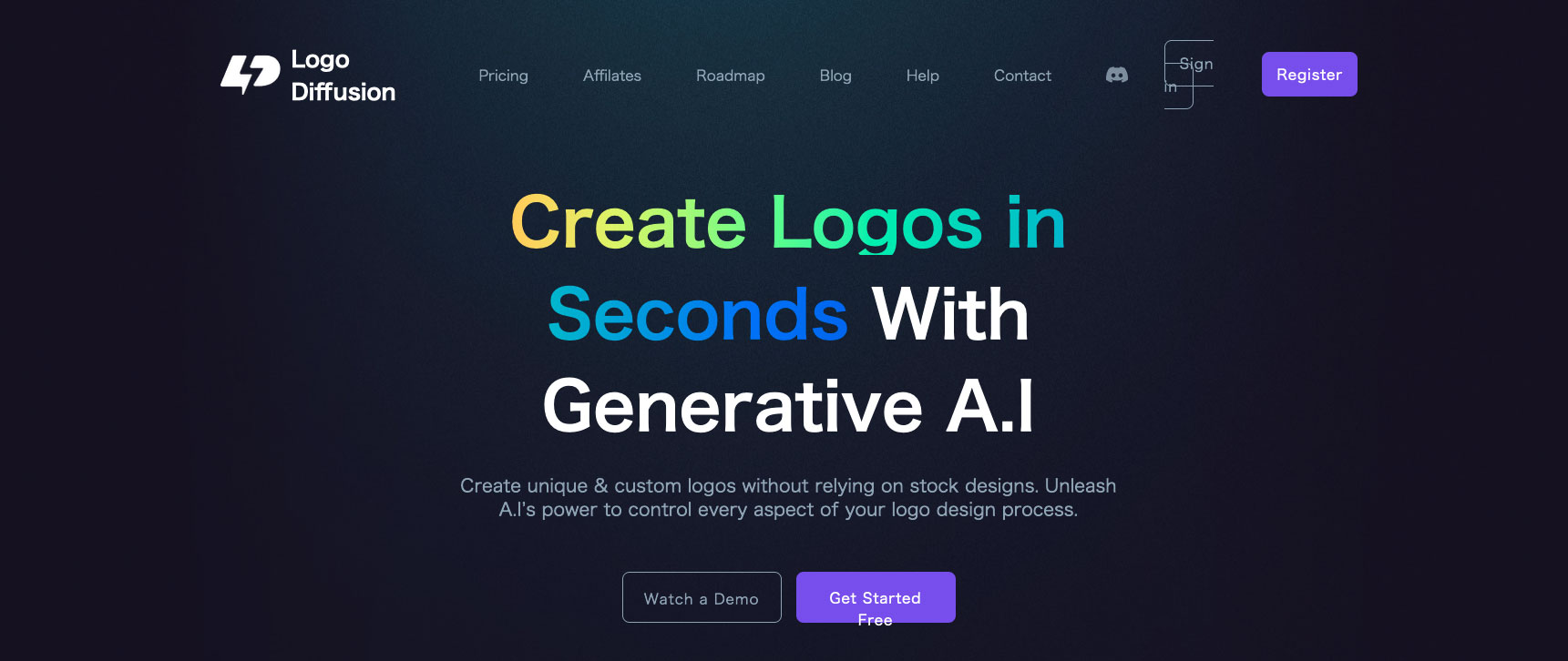
「Logo Diffusion」は2023年11月にリリースされた新しい画像生成AIです。
プロンプトによる画像生成に加えて、スケッチからクオリティの高いロゴに変換できるのが最大の魅力です。
明確なロゴのイメージを持っている場合、高い再現性で生成してくれるでしょう。
また商用利用しなければ無料プランでもロゴ生成可能で、使い勝手を試してから商用利用するかを選択できます。
| 料金 | Free:無料 Basic:$20/月額 Pro:$40/月額 Elite:$124/月額 ※ロゴ作成無料 |
|---|---|
| 商用利用 | 〇(有料) |
| カスタマイズ | スケッチからロゴの作成可能 2D画像から3Dへの変換 透過背景 AIによるベクトル変換 |
| ファイル形式 | SVG/PNG |
| 日本語対応 | × |
AIを使ったロゴ作成でよくある質問
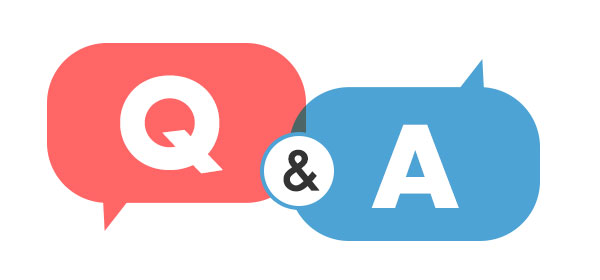
ここでは、AIを使ったロゴ作成でのよくある質問にご回答します。
- AIがロゴを作成する際に押えるべきポイントは?
- AIでロゴを作成する際のプロンプト作成のコツは?
- AIで作成したロゴは商標登録すべき?
- ロゴだけでなく、ホームページ全体もAIで作りたい場合は?
AIでロゴを作成する際に押えるべきポイントは?
AIでロゴ作成する際は、以下のポイントを意識しましょう。
- ブランドイメージ・ターゲットの明確化
- キーワードの明確化
- 配色・色のイメージの工夫
- フォントの工夫
ロゴは事業のイメージに大きく影響を及ぼすので、コンセプトやターゲットにマッチしたデザインを作ることが大切です。
例えば、高所得者向けのビジネスであれば、スタイリッシュなデザインが好まれやすいです。
またAIツールに入力するキーワードの明確化も必須となります。
意味が明確でデザインの核となるキーワードを絞り、まずは5個前後入力してみましょう。
キーワードが多いとデザインがブレる原因となります。
そしてカスタマイズの段階で、コンセプトやターゲットに合わせて配色とフォントを調整しましょう。
フォントはユーザーに与える印象を考えつつ、視認性を重視して誤読の危険性がないデザインにしてください。
AIでロゴを作成する際のプロンプト作成のコツは?
AIへのプロンプトが中々上手くいかない場合は、以下の点を意識しましょう。
- シンプル、かつ具体的な表現の使用
- スタイル・モチーフ・文字を明確化
- 補足情報は後から記載
一発でイメージ通りのロゴは中々作れません。
まずはできる限りシンプルに、ロゴの核となる情報を入力しましょう。
その後の補足情報は後から加えていき、複数回に分けて理想のデザインに近付けていくことがコツです。
AIで作成したロゴは商標登録すべき?
AIで作ったロゴであっても商標登録が可能です。
商標登録とは、自身のロゴやネーミングを登録して、自分だけが独占して使えるようにする制度です。
商標登録をしておくと、自身のロゴと似たロゴに対して使用差止や損害賠償を請求できます。
ビジネスのイメージ保護に繋がるので、基本的には商標登録をおすすめします。
ロゴだけでなく、ホームページ全体もAIで作りたい場合は?
ホームページ全体をAIで作りたい場合は、AI対応のホームページ作成ツールを使う方法がおすすめです。
トップページやサービス紹介ページの文章・デザイン案までAIが自動生成してくれるため、ゼロから自作するよりも大幅に時間と手間を減らせます。
具体的なツールの種類や選び方については、「AIホームページ作成ツールおすすめ10選【2025年最新版】|無料&日本語対応」で詳しく解説しています。
さらに、ホームページをAIベースで作り込みたい方には、AI機能付きサイトビルダーの「Sitejet(サイトジェット)」も便利です。
- 質問に答えるだけで初期デザインを自動生成
- ドラッグ&ドロップで編集
- 完成したらそのまま公開
といった流れで、サイトの“叩き台”をAIに一気に作ってもらえます。
サイトジェットは、レンタルサーバー「カラフルボックス」(有料)のユーザーは無料オプションとして利用可能です。
まとめ
今回は、AIを使ったロゴの作成方法や手順、おすすめのツールなどを解説しました。
AIを活用すると、デザインの知識がない方でも安価かつ短期間でクオリティの高いロゴを生成できます。
中には無料利用できるツールもあり、テンプレートを使えば初心者でも簡単に作成できるので、ぜひ活用してみてください。
ただし、著作権・商標権の問題が生まれ、必ずしもイメージ通りのデザインが生まれるわけではありません。
この記事に記載した注意点や作成のコツを踏まえて取り組んでみてはいかがでしょうか。
カラフルボックスでは、2025年2月から無料で使える「タダサーバー」をリリースしました!
独自ドメインがあれば、ずっと無料でWordPressを運営可能です。
すでにサイトを持っている方も、「コストを抑えて運営したい」「サーバー代を節約したい」という場合は、ぜひチェックしてみてください!
▼WordPressの始め方はこちら▼ 【超初心者向け】WordPressブログの始め方を簡単にわかりやすく解説
【超初心者向け】WordPressブログの始め方を簡単にわかりやすく解説